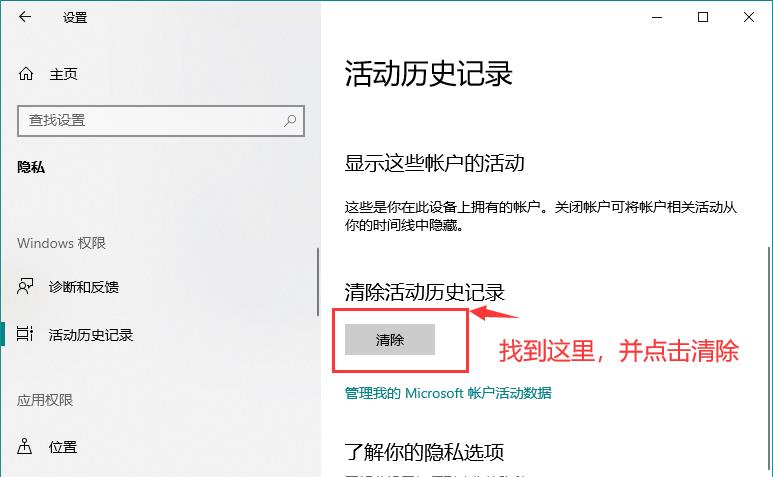win10如何清除活动历史记录?不少的用户们在使用电脑的时候电脑会自动的记录你的活动轨迹,甚至是你访问应用等等一些信息,这就使得一些用户们不是很想要这个功能,那么这个要
win10如何清除活动历史记录?不少的用户们在使用电脑的时候电脑会自动的记录你的活动轨迹,甚至是你访问应用等等一些信息,这就使得一些用户们不是很想要这个功能,那么这个要怎么清除?接下来就让本站来为用户们来仔细的介绍一下win10清除活动历史记录教程吧。
win10清除活动历史记录教程
1、按 Win+ i 组合键,打开Windows 设置,搜索框查找设置,也可以找到并点击打开隐私(位置、相机)。
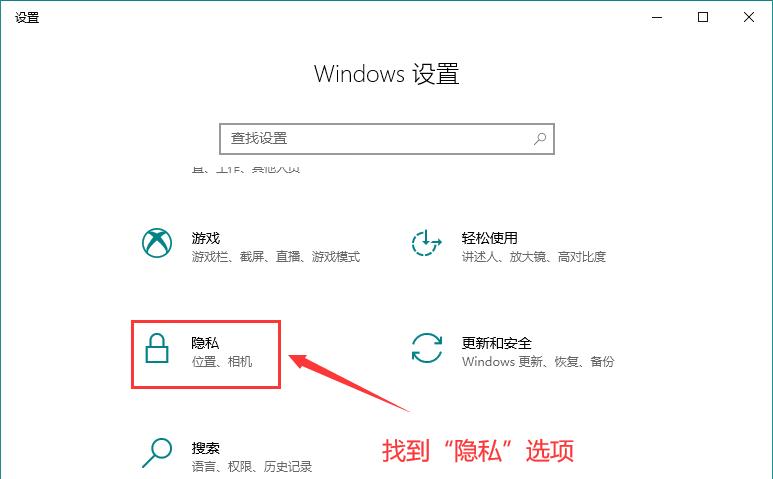
2、隐私主页设置窗口中,点击左侧的活动历史记录,然后取消勾选在此设备上存储我的活动历史记录和向 Microsoft 发送我的活动历史记录。
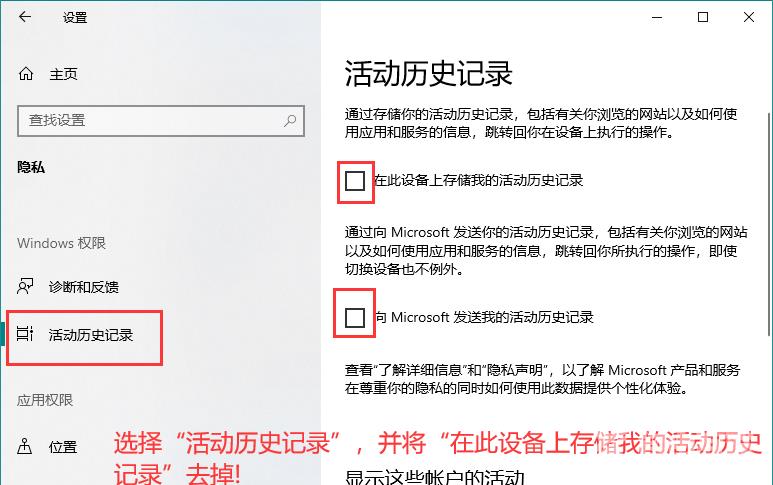
3、最后,点击清除活动历史记录即可。